php小編子墨為您介紹如何在壓縮套件檔案中設定和刪除密碼。在日常使用電腦時,我們經常需要壓縮檔案以便於傳輸和儲存。設定密碼可以保護文件內容安全,防止未授權存取。而當不再需要密碼保護時,也需要知道如何刪除密碼。以下將詳細說明如何在WinRAR和7-Zip兩種常見的壓縮軟體中進行設定和刪除密碼的操作步驟。
今天就來看下兩個常用的壓縮軟體是如何設定和刪除密碼的。
先說說WinRAR這個最常用的壓縮軟體,它可以根據不同的需求設定單次密碼和永久自動加密。
設定方法:
#如果只需要對當下的一個壓縮檔案設定密碼,我們可以在壓縮檔案的時候同時設定密碼。
首先,用滑鼠選取需要壓縮的文件,再點選滑鼠右鍵選擇WinRAR的【新增到壓縮檔案】。
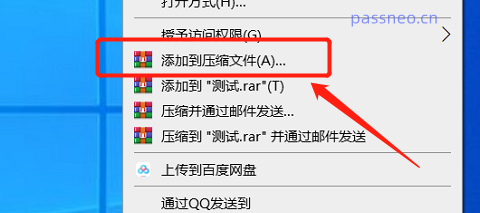
#彈出介面後,可以需要選擇RAR、RAR4或ZIP格式,然後點選下方【設定密碼】;再次彈出介面後,在空白欄輸入想要設定的密碼,點選【確定】後,壓縮檔案的密碼就設定好了。
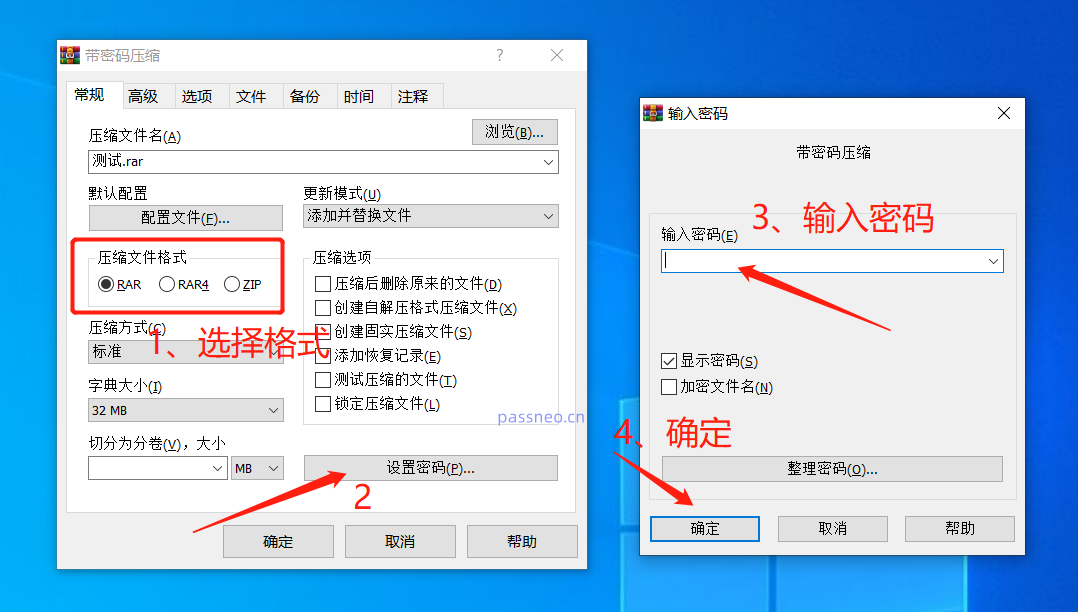
#設定好後,壓縮檔案還是可以點選打開,但點擊裡面的檔案時,就會彈出提示,需要輸入密碼才能開啟檔案。

#WinRAR還可以設定永久自動加密,也就是每次壓縮檔案的時候都會直接自動設定好密碼,無需再次進行加密操作。
我們可以透過WinRAR隨意開啟一個壓縮文件,然後點選選單列【選項】下的【設定】。
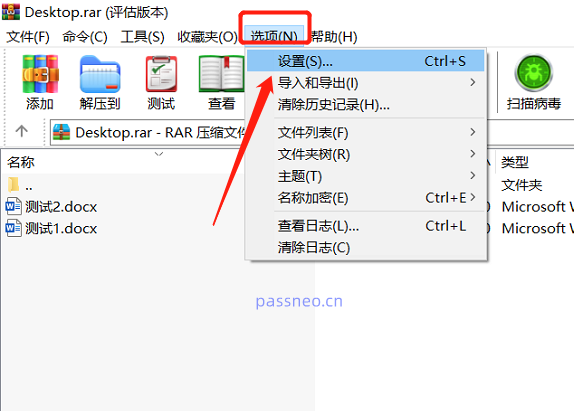
#彈出新的頁面後,點選選單列【壓縮】下的【建立預設配置】。

#這時,會彈出和設定「單次加密」一樣的頁面,同樣點選【設定密碼】後,在空白欄輸入想要設定的密碼,再點選【確定】。
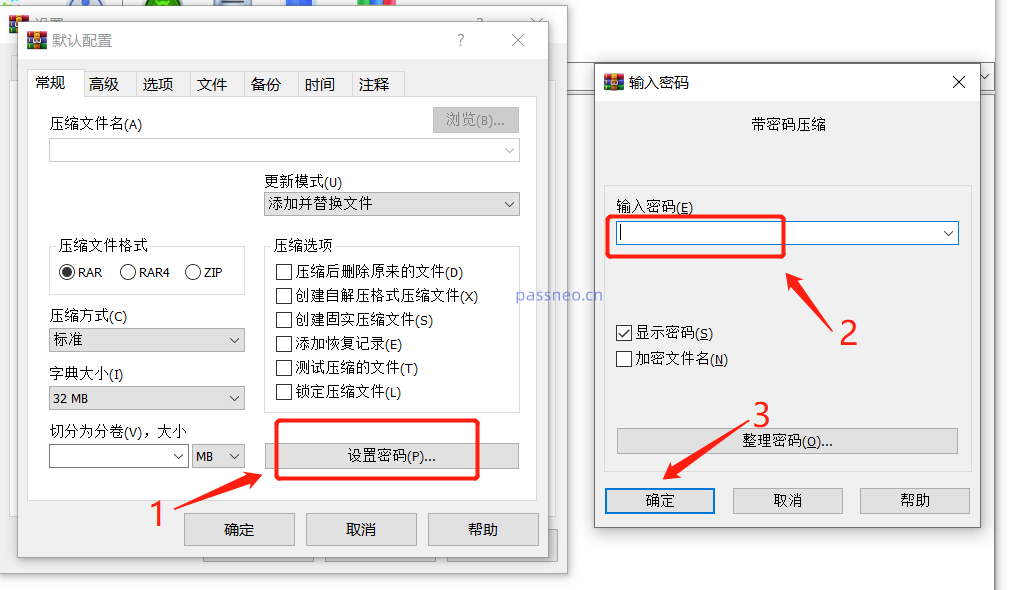
#再次彈出新的頁面後,點選【仍儲存】,再點選原頁面的【儲存】。
完成上面的操作後,後續只要使用WinRAR壓縮文件,就會自動設定好密碼。
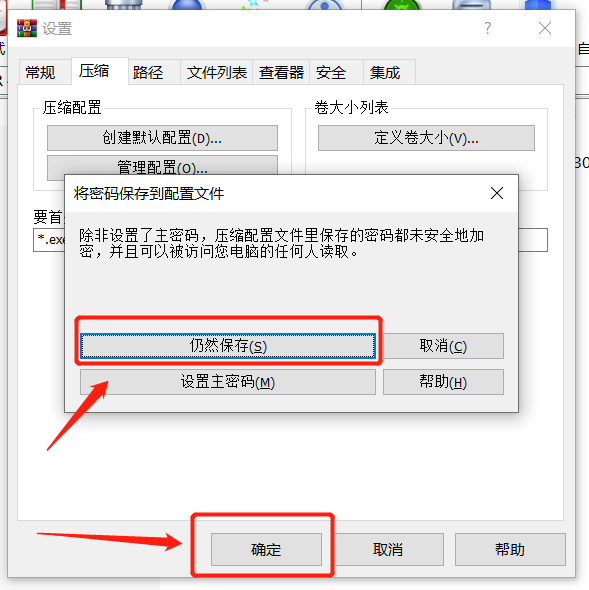
#刪除方法:
#WinRAR無法直接刪除壓縮檔案的密碼,如果不需要保護了,我們可以透過「解壓縮」的方法來取消密碼。
也就是將有密碼的壓縮文件,解壓縮到新的文件夾,再重新壓縮成沒有密碼的壓縮文件。
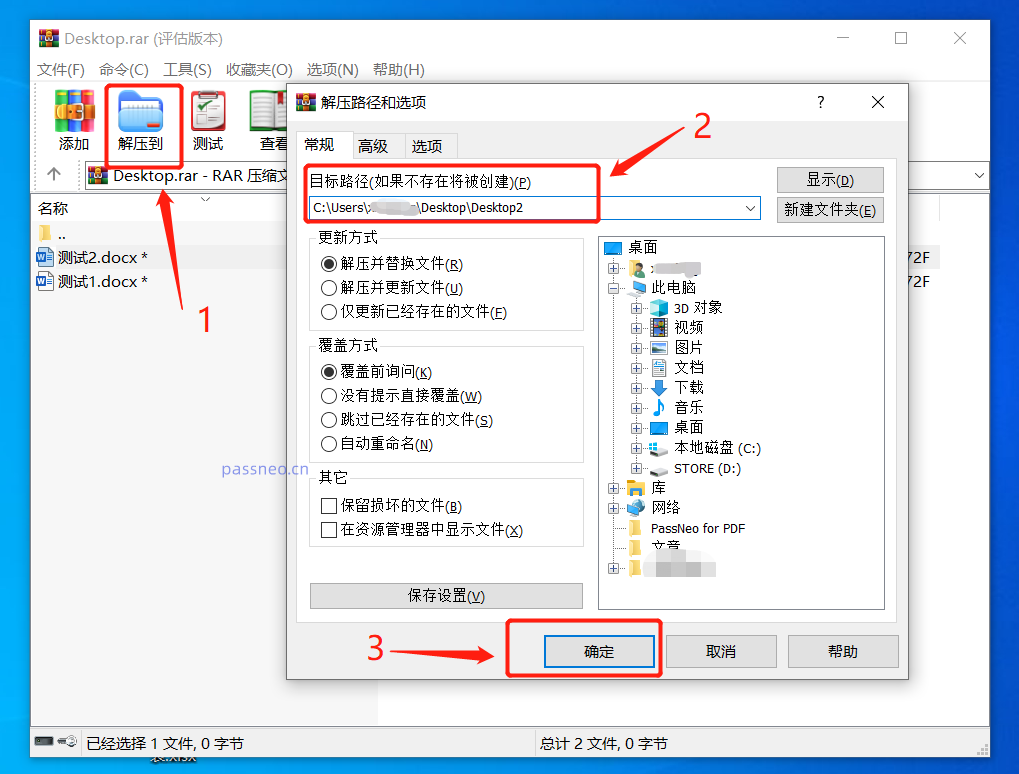
#解壓縮的時候需要輸入原本設定的密碼才能解壓縮。
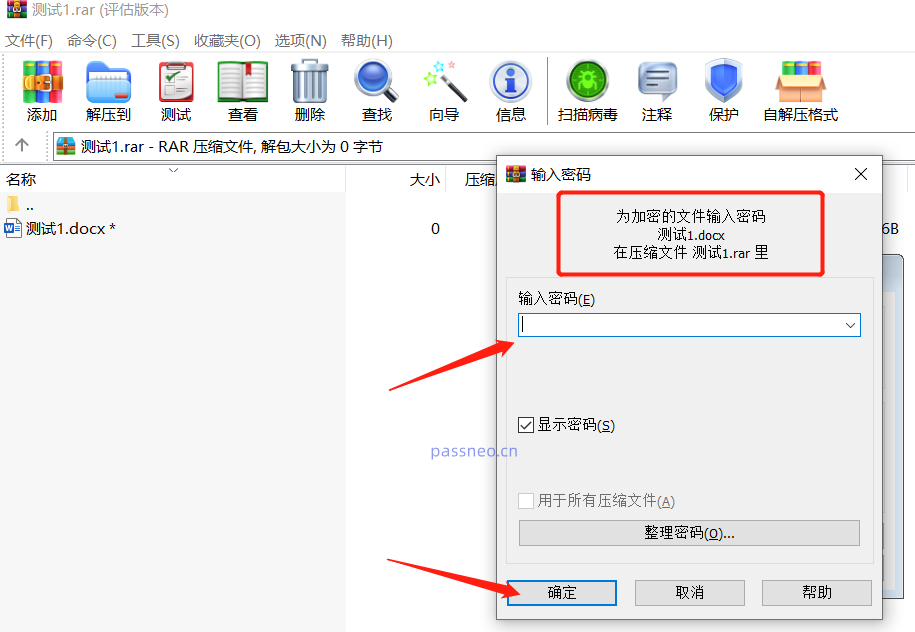
#這裡再介紹另一款好壓軟體,也是比較常用的軟體。
操作比較簡單,用軟體壓縮檔案後,開啟壓縮包,然後點選選單中的【密碼】選項,彈出頁面後,選擇【設定新的密碼】,輸入想要設定的密碼,點選【確定】後,壓縮檔案的密碼就設定好了。
想要取消密碼,則選擇【清除已有密碼】即可。
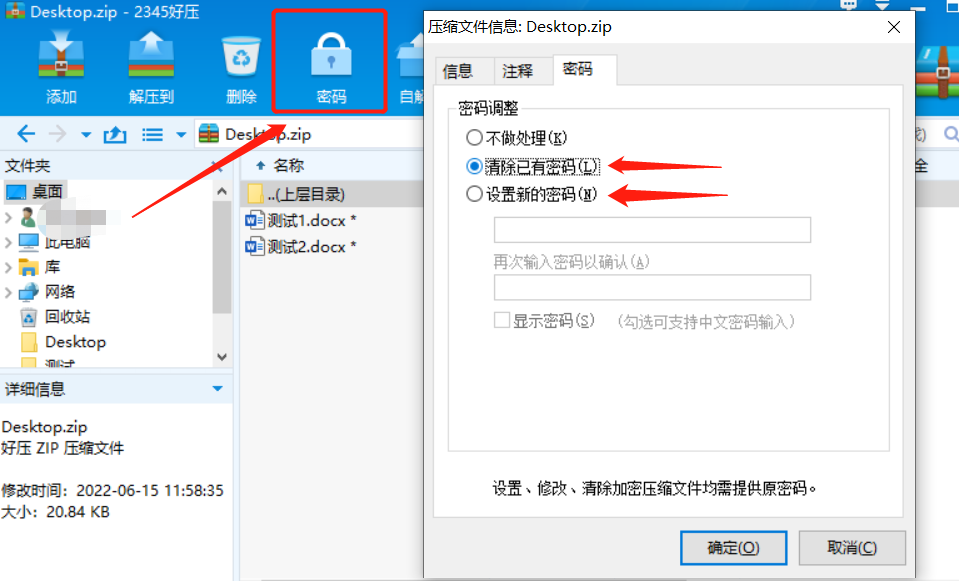
#彈出新的頁面後,在空白欄輸入原有的密碼,點選【確定】後,壓縮檔案的密碼就清除了。
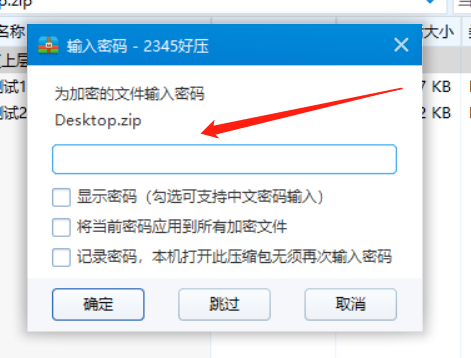
#要注意的是,不管是WinRAR還是其他軟體,刪除原有的密碼是因為不需要保護檔案了,不想每次開啟壓縮檔案都要輸入密碼,所以是取消「輸密碼」的這個步驟。如果是忘記密碼,就無法用上面的方法了,因為軟體裡沒有找回密碼選項。
我們可以多嘗試幾次密碼,如果真的忘記,不妨試試用其他的RAR或ZIP工具,例如百事牛RAR密碼恢復工具,或是百事牛ZIP密碼恢復工具,可以幫我們找回RAR壓縮文件或ZIP壓縮檔案的「開啟密碼」。
根據壓縮格式的不同,選擇對應的工具,百事牛RAR密碼恢復工具適用於RAR壓縮文件,百事牛ZIP密碼恢復工具適用於ZIP壓縮文件以及7Z壓縮文件。
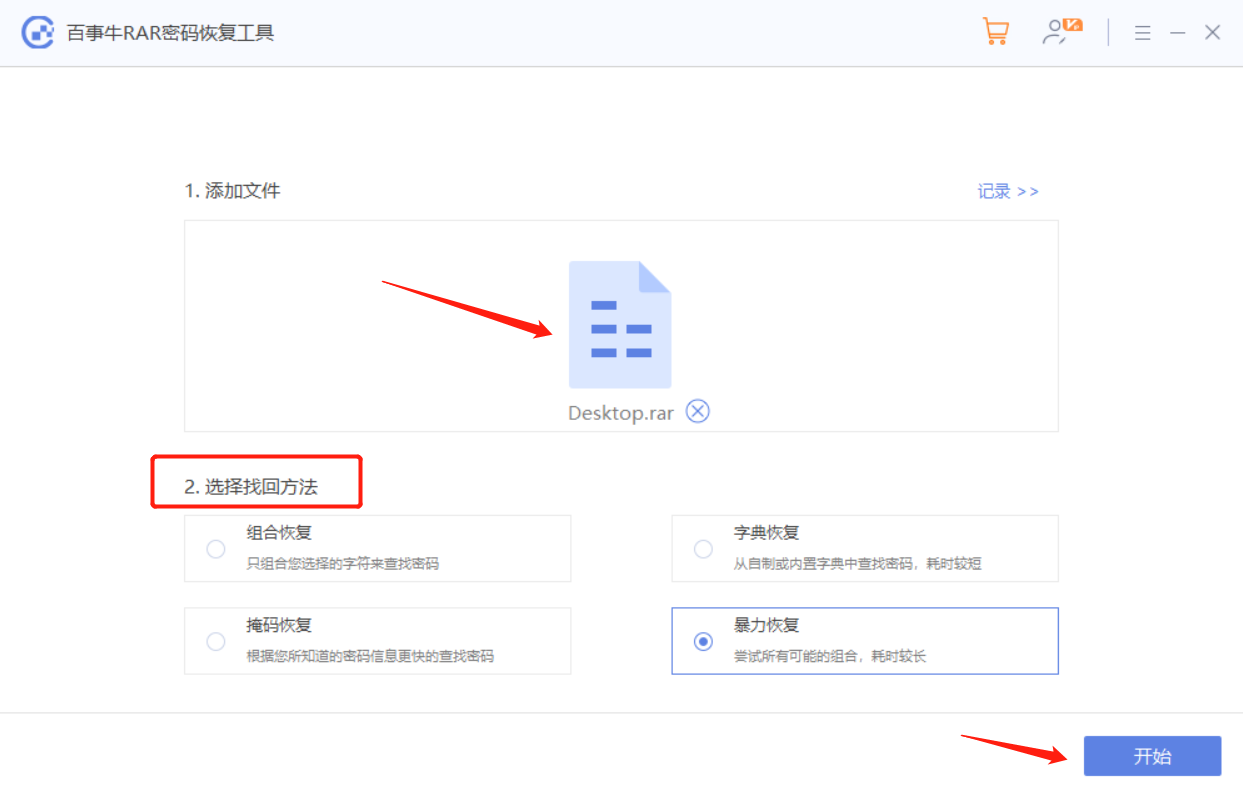
以上是壓縮包檔案如何設定和刪除密碼?的詳細內容。更多資訊請關注PHP中文網其他相關文章!




